


  |  | ||
Befolgen Sie die nachstehenden Schritte, um ein Passwort einzurichten.
Starten Sie SmartDeviceMonitor for Admin.
Zeigen Sie im Menü [Gruppe] auf [Gerät suchen] und klicken Sie dann auf [IPv4], [IPX/SPX] oder [IPv4 SNMPv3].
Eine Liste mit Geräten, die das ausgewählte Protokoll verwenden, wird angezeigt.
Wählen Sie das Protokoll des Geräts, dessen Konfiguration Sie ändern möchten.
Wenn Sie mit IPv4 SNMPv3 arbeiten, geben Sie die Anwenderauthentifizierung ein.
In der Liste ein Gerät auswählen, dessen Konfiguration geändert werden soll.
Klicken Sie im Menü [Werkzeuge] auf [NIB Setup Tool].
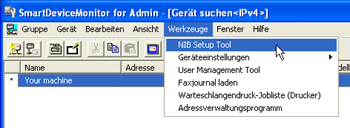
Ein Webbrowser wird geöffnet und das Dialogfeld zur Eingabe des Login-Anwendernamens und -Passworts für den Web Image Monitor-Administrator wird angezeigt.
Das NIB Setup Tool startet, wenn die Netzwerkkarte als Standard definiert ist. Befolgen Sie die Anweisungen auf dem Bildschirm.
Geben Sie den Login-Anwendernamen und das Passwort ein und klicken Sie dann auf [Login].
Nähere Einzelheiten zum Anwendernamen und Passwort erfahren Sie bei Ihrem Netzwerkadministrator.
Klicken Sie auf [Konfiguration].
Klicken Sie im Bereich [Geräteeinstellungen] auf [Administrator programmieren/ändern] und ändern Sie dann die Einstellungen.
Klicken Sie auf [Abmelden].
Beenden Sie Web Image Monitor.
Beenden Sie SmartDeviceMonitor for Admin.
![]()
Nähere Einzelheiten zum Login-Anwendernamen und Passwort finden Sie im Handbuch für Administratoren, dem Sicherheitshandbuch.